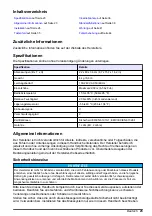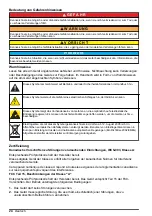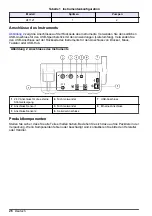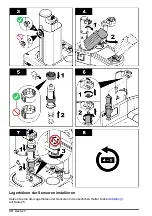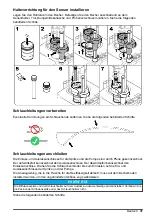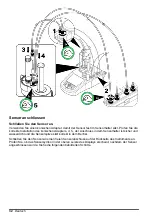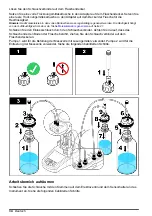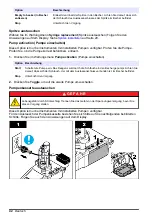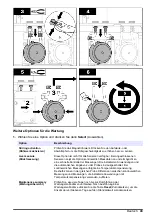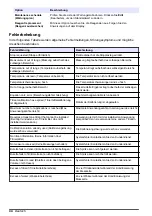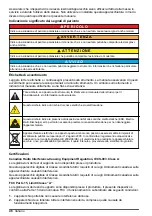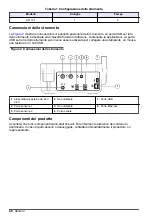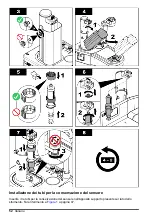Anwendungseinstellungen ändern
H I N W E I S
Die in dem Instrument installierten Anwendungen wurden werkseitig so eingestellt, dass ein optimale
Messvorgang gewährleistet ist. Eine Veränderung der Standardparameter der Anwendungen wirkt sich auf den
Messvorgang und die Messergebnisse aus. Nur qualifiziertes Personal darf diese Einstellungen ändern bzw. das
Instrument im Expertenmodus verwenden.
1.
Wählen Sie im Hauptmenü
Settings
(Einstellungen).
2.
Wählen Sie
Applications
(Anwendungen) und anschließend
Edit
(Bearbeiten).
3.
Wählen Sie aus der Liste die Anwendung, die geändert werden soll und drücken Sie dann
Edit
(Bearbeiten).
4.
Verwenden Sie zum Scrollen der Anwendungsparameter die Pfeiltasten. Die Taste
Edit
(Bearbeiten) ist nur dann verfügbar, wenn ein Parameter geändert werden kann.
Hinweis: Weitere Parameter können geändert werden, wenn das Instrument in den Expertenmodus gesetzt
wird.
5.
Drücken Sie
Edit
(Bearbeiten), um den Parameter zu ändern. Geben Sie die neuen Details ein
oder wählen Sie diese aus der Liste aus.
Anwendungen installieren
Verwenden Sie den beiliegenden USB-Speicherstick für die Installation der Anwendungen. Das
Instrument kann maximal fünf Anwendungen installieren. Die installierten Anwendungen werden in
der ersten Displayzeile angezeigt. Beziehen Sie sich auf den Abschnitt
auf Seite 44, wenn Fehler auftreten.
1.
Wählen Sie
Home
(Startseite), um zum Hauptmenü zurückzukehren.
2.
Schließen Sie den USB-Speicherstick an den seitlichen USB-Anschluss des Instruments an. Die
auf dem USB-Speicherstick gespeicherten Anwendungen werden jetzt angezeigt.
3.
Wählen Sie mit den Pfeiltasten die Anwendung aus, die installiert werden soll. Verwenden Sie für
die Auswahl die rechte oder linke Pfeiltaste. Wiederholen Sie diesen Schritt, um eine weitere
Anwendung auszuwählen.
4.
Drücken Sie anschließen
Import
(Importieren), um die ausgewählten Anwendungen zu
installieren.
5.
Drücken Sie
OK
, um die Installation abzuschließen. Die installierten Anwendungen werden jetzt
im Hauptmenü angezeigt.
Hinweis: Für die Installation weiterer Anwendungen drücken Sie Home (Startseite), um das Hauptmenü
aufzurufen. Anschließend entfernen Sie den USB-Speicherstick kurz und schließen ihn dann wieder an.
Instrument für die Messung vorbereiten
1.
Wählen Sie im Hauptmenü
Purge
(Spülen). Drücken Sie anschließend
Start
. Alle
angeschlossenen Dosiereinheiten werden angezeigt.
2.
Wählen Sie
All elements
(Alle Elemente), damit alle angeschlossenen Geräte gespült werden,
oder wählen Sie eine Dosiereinheiten für die Spülung aus. Drücken Sie
Select
(Auswählen). Die
Luft wird aus der Dosiereinheiten entfernt und es wird mit der Flüssigkeit aus der Flasche befüllt.
3.
Drücken Sie nach Abschluss des Vorgangs
OK
.
4.
Die Dosiereinheiten muss frei von Luftblasen sein. Wiederholen Sie Schritt
, wenn noch
Luftblasen in der Dosiereinheiten sind.
5.
Wählen Sie die nächste Dosiereinheit für die Spülung aus, wenn zuvor einzelne Dosiereinheiten
ausgewählt wurden.
6.
Drücken Sie
Exit
(Verlassen), wenn alle Schläuche mit Reagenz befüllt wurden und die
Dosiereinheit luftblasenfrei ist.
Hinweis: Wenige kleine Luftblasen auf der Innenseite oder auf dem Kolben der Spritze haben keinen Einfluss
auf die Leistungen des Instruments und müssen deshalb nicht entfernt werden.
Deutsch
37
Summary of Contents for TitraLab KF1000 Series
Page 21: ...English 21 ...
Page 130: ...130 Português ...
Page 151: ...Čeština 151 ...
Page 172: ...172 Dansk ...
Page 237: ...Svenska 237 ...
Page 322: ...322 Română ...
Page 343: ...Türkçe 343 ...
Page 364: ...364 Slovenský jazyk ...
Page 385: ...Slovenski 385 ...
Page 406: ...406 Hrvatski ...
Page 428: ...428 Ελληνικά ...
Page 431: ......